苹果怎么备份短信到华为手机,在现如今的社交网络时代,短信仍然是人们日常沟通的重要方式之一,当我们从苹果手机更换到华为手机时,如何将宝贵的短信备份并导入新的手机成为了一个让人头疼的问题。幸运的是随着技术的不断发展,我们现在有了一些简便的方法来解决这个问题。本文将探讨如何将苹果手机的短信备份并成功导入华为手机,让我们能够在新的手机上继续浏览和保存重要的短信记录。
苹果手机短信如何导入华为手机
具体步骤:
1.点击华为手机<设置>,进入设置功能菜单,点击<系统>按键;
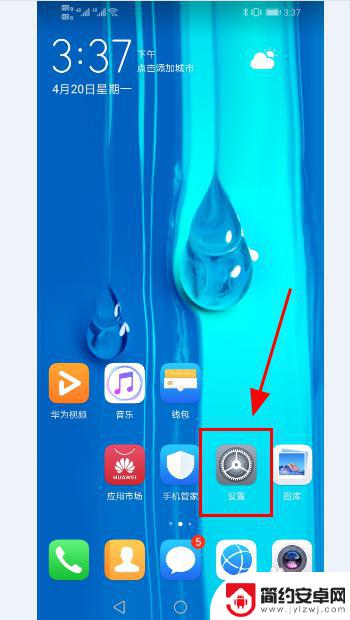
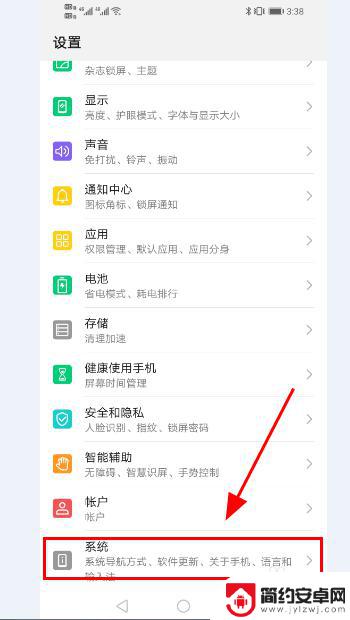
2.进入系统菜单,点击<手机克隆>功能;
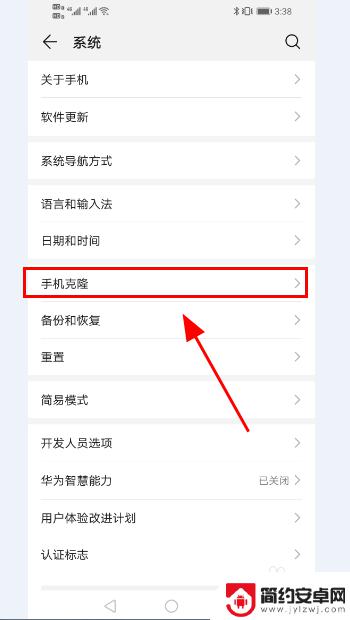
3.弹出手机克隆选项,点击<这是新手机>选项,并点击<确定>给予手机克隆功能权限;
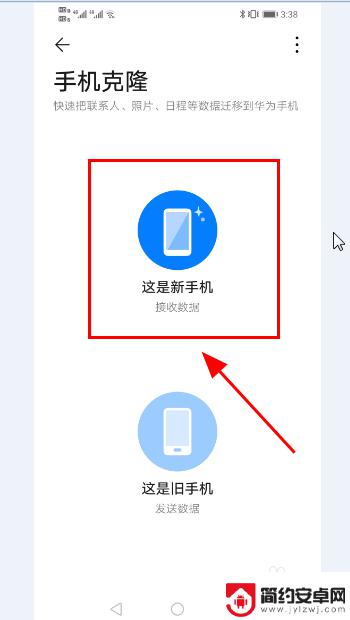
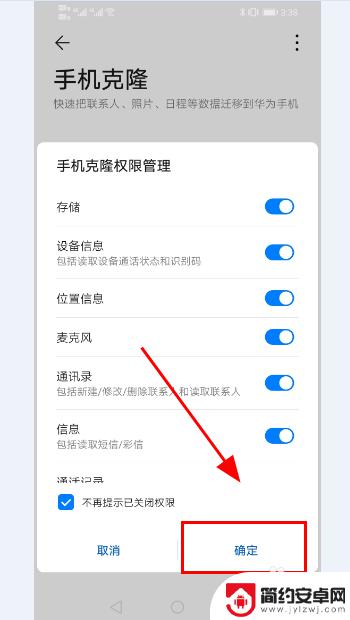
4..进入需要克隆的旧手机系统选择,选择苹果<iOS系统>选项,选择完毕点击<下一步>;
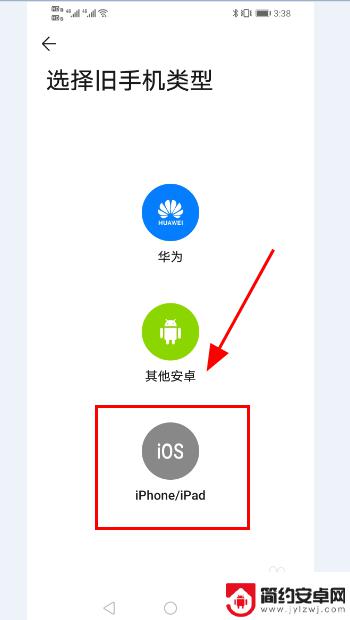
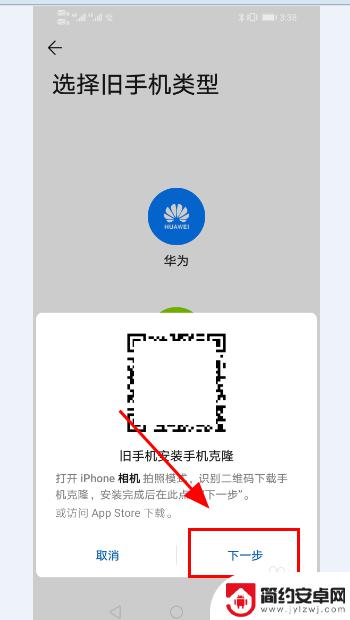
5.华为手机给出手机热点链接WiFi名称和密码;
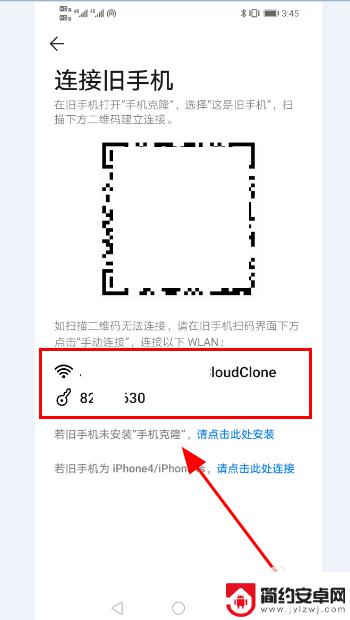
6.打开苹果手机,点击<设置>,使用苹果无线网络链接华为手机之前提供的热点WiFi;

7.在苹果手机App Store搜索并下载安装<华为手机克隆>软件;
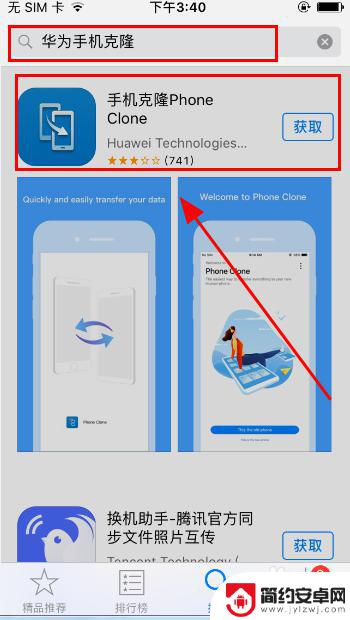
8.打开华为手机克隆软件,给予权限,提示<正在连接新手机>;
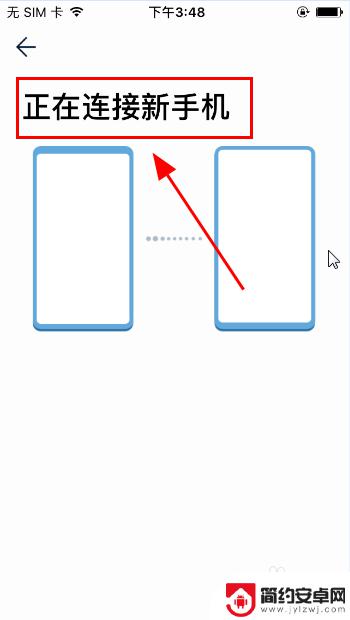
9.连接成功后,在苹果手机上点击<这是旧手机>按键;
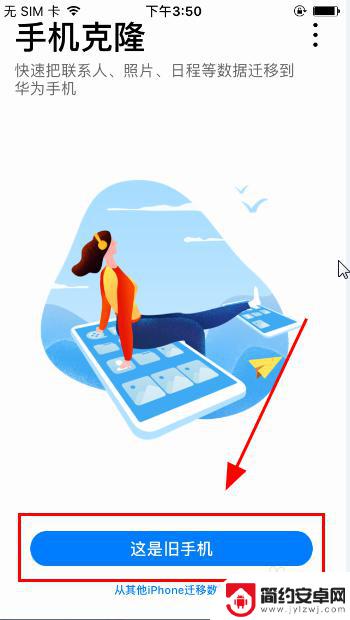
10.进入导入迁移菜单,选择需要导入到华为手机的短信、备忘录等信息,点击<开始迁移>;
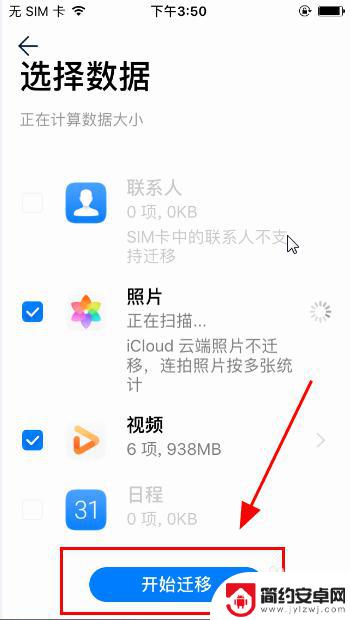
11.华为手机点击<接收导入数据>,完成短信、备忘录的导入;
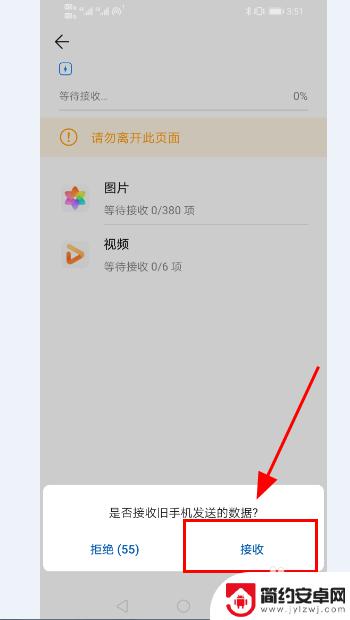
12.以上就是苹果怎么备份短信到华为手机的操作步骤,感谢阅读。
以上就是关于如何将苹果手机的短信备份到华为手机的全部内容,如果您遇到相同的情况,您可以按照以上方法解决。










